
Мазмұны:
- Жабдықтар
- 1 -қадам: қорапты кесіңіз
- 2 -қадам: қорапты жасаңыз
- 3 -қадам: Басып шығару теру, түйменің қақпағы және түйменің орны
- 4 -қадам: А құрастыру: Түймешік қосқышын қорап қақпағына бекітіңіз
- 5 -қадам: В құрастыру: Потенциометрді қорап қақпағына бекітіңіз
- 6 -қадам: С құрастыру: сымдарды қосыңыз
- 7 -қадам: кодты жүктеп, бағдарламаны іске қосыңыз
- 8 -қадам: Үміт тақтасын жасаңыз
- Автор John Day [email protected].
- Public 2024-01-30 10:24.
- Соңғы өзгертілген 2025-01-23 14:51.
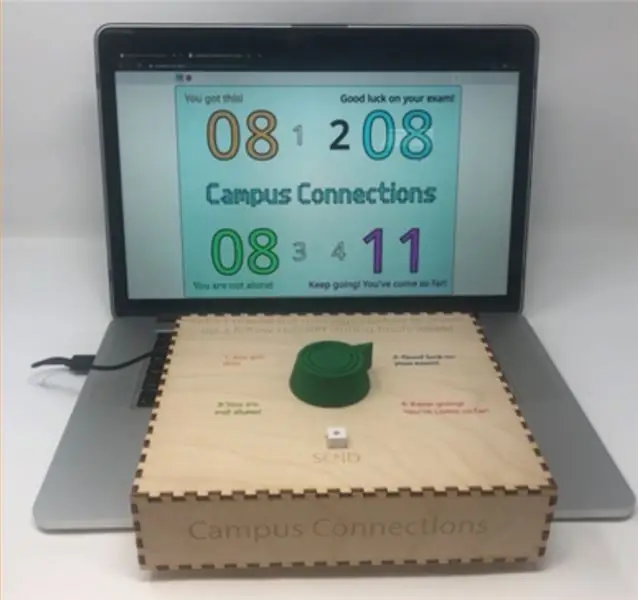


Мәселе туралы мәлімдеме
Семестрдің соңы көбінесе Индиана университетінің студенттері үшін жылдың ауыр кезеңі болып табылады, себебі олар қорытынды емтихандар мен бағаларға алаңдайды. Индиана университеті қазірдің өзінде стресстен шығудың бірнеше стратегиясын ұсынады, мысалы, Келлидегі баланс және SRSC -те финалға өту. Дегенмен, олар студенттердің байланысына назар аудармайды. Campus Connections -тың мақсаты - студенттерге олардың жалғыз емес екенін еске салып, стрессті төмендету және құрдастарына көтермелеу мен позитивті хабарлар таратуға көмектесу.
Жүйеге шолу
Кампус қосылымдарының негізгі функциясы - берілген төрт оң хабардың әрқайсысы қанша рет жіберілгенін тіркеу және көрсету. Кампус қосылымдарын пайдалану үшін қораптағы төрт хабардың біреуін таңдап, дискін таңдалғанға бұрыңыз. Хабарды құлыптау үшін «жіберу» түймесін басыңыз-бұл дисплейде сәйкес хабарламаға 1 қосылады. Дисплейдің өң түсі де соңғы рет жіберілген хабарды білдіретін хабарламалардың түсіне сәйкес өзгереді. Үміт тақтасы - бұл біздің бақылау және пайдаланушылар кодпен бірге өзара әрекеттесе алатын физикалық компонентті қосады.
Жабдықтар
Кампус байланыстары
- Фанера (⅛ »қалыңдығы) (25« x 16 ») 1x Adafruit ойын алаңы экспресс -
- 1x потенциометр -
- 1x тактильді қосқыш түймесі -
- USB Micro кабеліне 1x USB стандарты -
- 5x Alligator қысқыш сымы -
- 3x Қысқа тұтас өзекті сым (әрқайсысы 3 дюйм)-https://www.adafruit.com/product/4133
- Дәнекерлеуші/дәнекерленген темір
- USB стандартты порты бар ноутбук (кодты іске қосу және дисплей ретінде пайдалану үшін)
- Ағаш желімі
- Ыстық желім қаруы
- Лазерлік кескіш
- 3D принтері
Үміт тақтасы
- Плакат тақтасы
- Маркерлер
- 4 түрлі түсті стикерлер
1 -қадам: қорапты кесіңіз
- CC_Box.ai файлын Github репозиторийінен жүктеу және лазермен кесу (https://github.com/GavinWhelan/Campus-Connections.git).
- ⅛ дюймдік фанераны қолданыңыз және кесу кезінде лазерлі кескішті қараңыз. Қауіпсіздік ережелерінің барлық ережелерін сақтаңыз және қажет болған жағдайда университеттің оқу көмекшісінің көмегіне жүгініңіз.
2 -қадам: қорапты жасаңыз
Ағаш желімін қолданып, әр бөлікті ілмектерге бір -бірден қосыңыз. (Бұл екі адамға қарағанда әлдеқайда жеңіл.) Ағаш желім бөліктерді бірден ұстайды, бірақ толық кептіру үшін бірнеше сағат қажет болады. Қақпақты (үлкен, төртбұрышты мәтінмен) негізге жаппауды ұмытпаңыз, себебі электроникаға қол жеткізу үшін қорапты ашу қажет.
3 -қадам: Басып шығару теру, түйменің қақпағы және түйменің орны


- Нөмірді жүктеу (CC_Dial.stl)
- Түйменің қақпағын жүктеңіз (CC_ButtonCover.stl)
- Github-тан түйменің орнын (CC_ButtonSeat.stl) жүктеңіз (https://github.com/GavinWhelan/Campus-Connections.git)
- Компоненттерді басып шығару үшін 3D принтерді қолданыңыз. Нөмірдің диаметрі шамамен 2 дюйм болуы керек
4 -қадам: А құрастыру: Түймешік қосқышын қорап қақпағына бекітіңіз


- Түймешік білігін түйме сөндіргішінің тесігіне түйменің тірегіне ыстық желімдеу үшін қолданыңыз. (Түйменің білігін түйменің орнына бекітпеу үшін абай болыңыз!)
- Түйме білігін түйме қақпағындағы тесікке ыстық желіммен жабыстырыңыз. Білік түйменің саңылауынан толығымен өтпейді, және түйме қақпағы мен түйме отырғышының арасында біраз бос орын болуы керек.
- Түйменің орнын ағаштан жасалған қораптың ішкі жағына ыстық желіммен жабыңыз, осылайша түйме қақпағы қораптың жоғарғы жағындағы төртбұрышты тесіктің ішінде орналасады.
5 -қадам: В құрастыру: Потенциометрді қорап қақпағына бекітіңіз
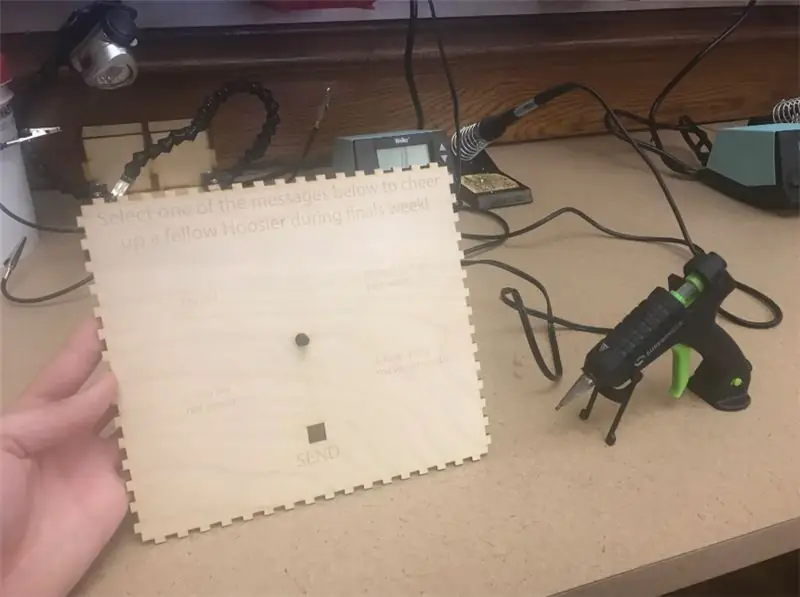


- Потенциометрді қораптың ішкі жағына ыстық желіммен жабыңыз, осылайша білік қораптың жоғарғы жағындағы кішкене дөңгелек тесіктен өтеді. (Тағы да білікті негізге жабыстырмау үшін абай болыңыз!)
- Ыдысты қораптың сыртқы жағындағы потенциометр білігіне ыстық желіммен жабыстырыңыз, осылайша дисктегі көрсеткі потенциометр тұтқасындағы ақ маркермен сәйкес келетініне көз жеткізіңіз.
6 -қадам: С құрастыру: сымдарды қосыңыз
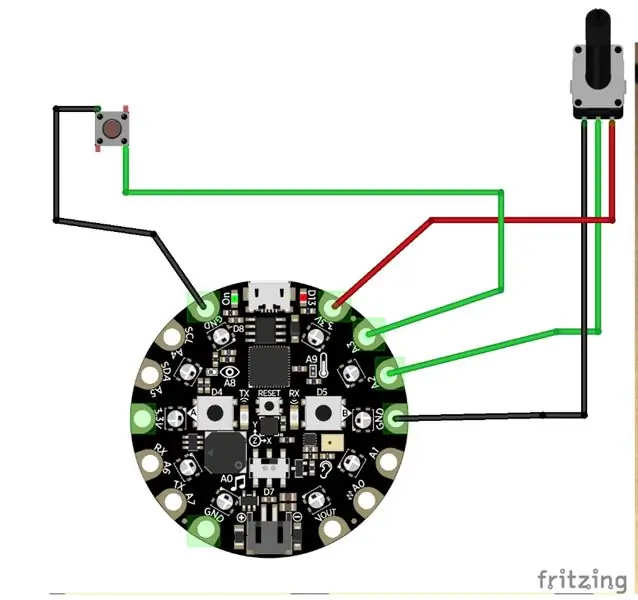

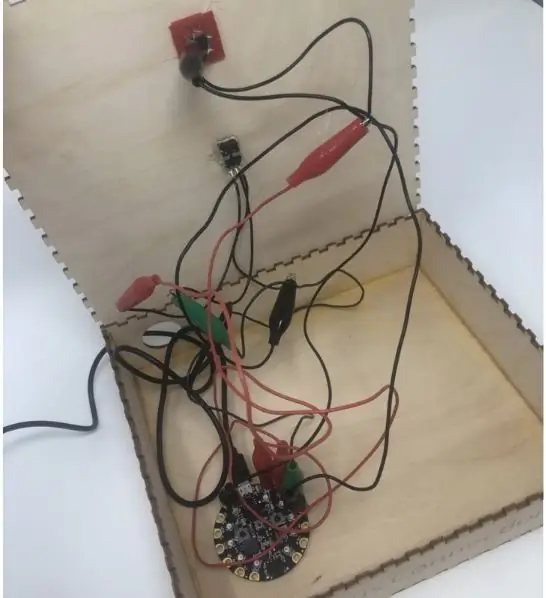
- Потенциометрдің үш сымының әрқайсысына қысқа сымды дәнекерлеңіз-бұл потенциометрге аллигатор қысқыштарын қосуды жеңілдетеді.
- Аллигатор қысқыштарын пайдаланып, потенциометр мен түймені төмендегі Фритзинг диаграммасында көрсетілгендей ойын алаңына қосыңыз:
- USB стандартты микро-кабелін қораптың артындағы үлкен тесіктен өткізіп, оны ойын алаңын компьютерге қосу үшін пайдаланыңыз.
7 -қадам: кодты жүктеп, бағдарламаны іске қосыңыз
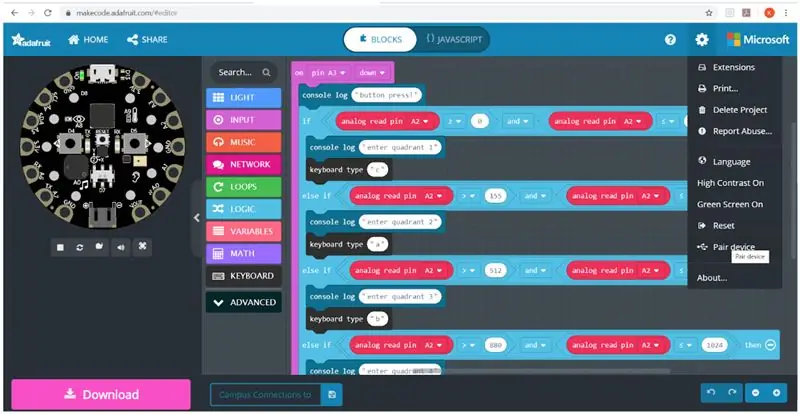
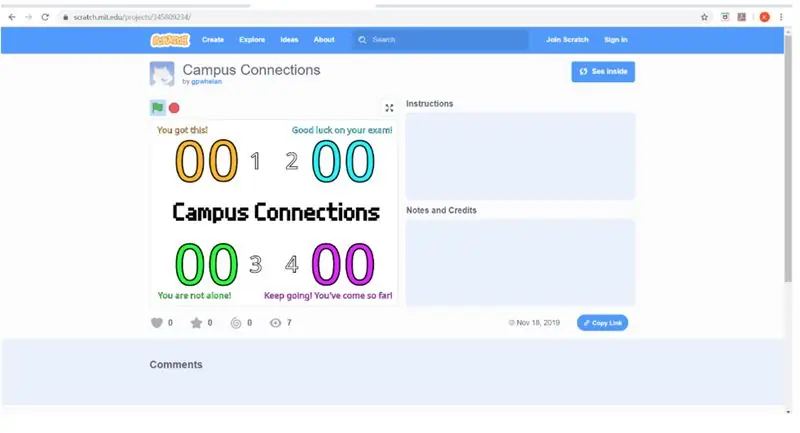
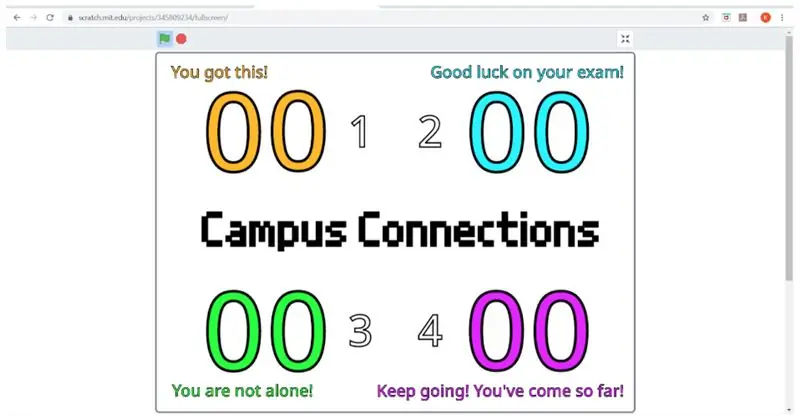
ЕСКЕРТПЕ: кодтың дұрыс жұмыс істеуі үшін Google Chrome пайдаланыңыз
Campus Connections пен дисплейді дұрыс іске қосу үшін компьютерде Scratch және MakeCode жұмыс істеуі керек; мұны істеудің ең оңай жолы - берілген сілтемелерді орындау (жоғарыдағы «Кодқа сілтемелерді» қараңыз).
-
Алдымен MakeCode сілтемесін ашыңыз. Makecode бетінің жоғарғы оң жақ бұрышындағы «көбірек» түймесін басу сізге құрылғыны жұптастыруға мүмкіндік береді.
-
(Бұл бағдарлама ойын алаңына жіберу түймесі басылған кезде компьютерге пернетақтаның белгілі бір батырмасын (теру бағытына байланысты) жіберуін айтады)
https://makecode.adafruit.com/19315-57619-02644-9…
-
- Ойын алаңындағы «қалпына келтіру» түймесін басыңыз (ортасында кішкентай), содан кейін бағдарламаны беттің төменгі сол жақ бұрышындағы қызғылт «Жүктеу» түймесімен жүктеңіз.
- Ойын алаңының дұрыс қосылғанын тексеру үшін «Жіберу» түймесін басыңыз-егер ол MakeCode консоліне мән жазса («жүктеу» түймесінің үстінде «Консоль құрылғысын көрсету» түймесі пайда болады), сіздің кодыңыз жұмыс істейді !
- Электроника бар қақпақты қораптың негізіне бекітіңіз. (Желімдемеңіз! Ойын алаңын компьютерге қосқан сайын оны қалпына келтіру қажет болуы мүмкін.)
- Енді Scratch бағдарламасын ашып, жасыл жалаушаны басыңыз.
-
Көрсетуді жақсарту үшін дисплей терезесін толық экранға шығарыңыз.
-
(Бұл бағдарлама ойын алаңынан түймені басу арқылы кіруді алады және оларды сәйкес хабардың есебін жаңарту үшін қолданады)
https://makecode.adafruit.com/19315-57619-02644-9…
-
Сіздің кампус қосылымдары қондырғысы пайдалануға дайын!
8 -қадам: Үміт тақтасын жасаңыз
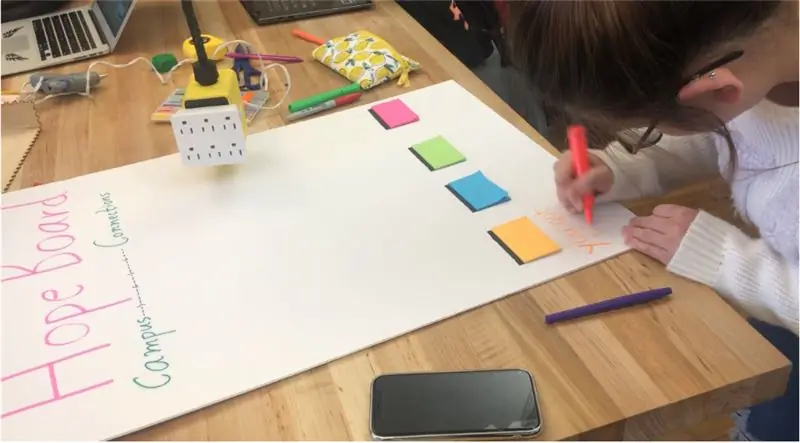

- «Үміт тақтасын» плакаттың жоғарғы жағына үлкен әріптермен жазыңыз, тігінен орналастырыңыз.
- Жабысқақ жазбалардың астыңғы жағына ыстық желім салыңыз, оның астындағы хабарламаларды жазуға жеткілікті орын қалдырыңыз.
-
Тиісті маркер түстерінде әр жабысқақ жазбалар астына келесі хабарлардың бірін жазыңыз:
- Сіз мұны алдыңыз!
- Емтиханға сәттілік!
- Сіз жалғыз емессіз!
- Сіз сонша жерге жеттіңіз!
Ұсынылған:
Arduino басқарылатын робот - екі қадам: 13 қадам (суреттермен)

Arduino басқарылатын роботты екіжақты: Мен әрқашан роботтарға қызығатынмын, әсіресе адамның іс -әрекетіне еліктеуге тырысатын. Бұл қызығушылық мені жаяу жүруге және жүгіруге еліктей алатын екіжақты робот құрастыруға және дамытуға талпындырды. Бұл нұсқаулықта мен сізге көрсетемін
Arduino Uno көмегімен акустикалық левитация Қадамдық қадам (8 қадам): 8 қадам

Акустикалық левитация Arduino Uno Қадамдық қадаммен (8-қадам): ультрадыбыстық дыбыс түрлендіргіштері L298N Dc әйелдер адаптерінің ток көзі еркек тоқ сымымен Arduino UNOBreadboard Бұл қалай жұмыс істейді: Біріншіден, сіз кодты Arduino Uno-ға жүктейсіз (бұл сандық жүйемен жабдықталған микроконтроллер) және кодты түрлендіру үшін аналогтық порттар (C ++)
Түймені іске қосатын қадам реттегіші: 4 қадам

Түймені іске қосатын қадам реттегіші:
Тікелей 4G/5G HD бейне ағыны DJI Drone -ден төмен кідірісте [3 қадам]: 3 қадам
![Тікелей 4G/5G HD бейне ағыны DJI Drone -ден төмен кідірісте [3 қадам]: 3 қадам Тікелей 4G/5G HD бейне ағыны DJI Drone -ден төмен кідірісте [3 қадам]: 3 қадам](https://i.howwhatproduce.com/images/009/image-25904-j.webp)
Тікелей 4G/5G HD бейне ағыны DJI Drone-ден төмен кідірісте [3 қадам]: Келесі нұсқаулық кез-келген DJI дронынан HD сапалы бейне ағындарын алуға көмектеседі. FlytOS мобильді қосымшасы мен FlytNow веб -қосымшасының көмегімен сіз дроннан бейне ағынды бастай аласыз
I2C СК адаптерінің мәліметтері мен қосылымдары: 5 қадам

I2C LCD адаптерінің мәліметтері мен қосылымдары: I2C LCD адаптері-бұл микроконтроллер PCF8574 чипі бар құрылғы. Бұл микроконтроллер-енгізу-шығару кеңейткіші, ол басқа сымды байланыс протоколы бар басқа микроконтроллер чипімен байланысады. Бұл адаптерді қолдана отырып, кез келген адам 16x2 басқара алады
